I 2 modi principali per importare i dati delle app di salute sul tuo nuovo iPhone
L'app per la salute delle scorte di Apple sta raccogliendo la nostra salutestato ogni giorno. Con questa pratica app, possiamo vedere direttamente quanti passi abbiamo fatto, quante calorie abbiamo bruciato per misurare il nostro corpo. Tuttavia, se passi a un nuovo iPhone, tutti i dati precedenti sulla salute non verranno automaticamente trasferiti su nuovi dispositivi iOS. Sicuramente non è felice di perdere tutte le cartelle cliniche esistenti e ricominciare da zero. In questo tutorial ti mostreremo come importare i dati sanitari sul nuovo iPhone 7/7 Plus / 6s / 6 Plus / 6/5 con diversi passaggi utili.
I metodi sono in realtà molto semplici. Tutto quello che devi fare può essere riassunto come backup dei tuoi dati sanitari dal vecchio iPhone e ripristinarli in seguito. Sia iCloud che iTunes possono svolgere questo lavoro. Prima di iniziare a trasferire i dati sulla salute da un iPhone a un altro, devi leggere attentamente i vantaggi e gli svantaggi di ogni modo.
- Metodo 1: Ripristina i dati sanitari da iTunes Backup nel nuovo iPhone
- Metodo 2: importa i dati dell'app Health su un nuovo dispositivo iOS da iCloud
Metodo 1: Come ripristinare i dati sanitari da iTunes Backup nel nuovo iPhone
Molti utenti ci hanno risposto di aver trovato iTunesnon può aiutare a migrare i dati sanitari tra i dispositivi. Questo malinteso è causato dal fatto che il backup regolare da iTunes non include i dati di salute e attività per motivi di sicurezza. È necessario abilitare manualmente il backup della crittografia. I passaggi specifici sono elencati di seguito:
Esegui il backup dei dati Heath sul tuo vecchio iPhone in iTunes
- 1. Apri iTunes su PC / Mac e collega il tuo iPhone precedente tramite USB. Assicurati che iTunes sia aggiornato.
- 2. Seleziona i tuoi dispositivi. Fai clic su Riepilogo sulla barra di sinistra, quindi scegli Crittografa backup iPhone sul pannello dei callout. Ti verrà richiesto di creare una password per proteggere i dati di backup sul computer. Ricorda la password di crittografia perché non è possibile ripristinare dal backup di iTunes senza questa password. Dopo aver impostato la password, iTunes inizierà immediatamente il backup.
- 3.Al termine del processo, controlla se il backup è stato completato correttamente selezionando iTunes> Preferenze> Dispositivi. Per gli utenti di PC Windows, vai a Modifica> Preferenze> Dispositivi, dove dovresti vedere un'icona di blocco con il nuovo backup creato.


Ripristina i dati sanitari sul tuo nuovo iPhone da iTunes
- 1. Ora disconnetti i tuoi vecchi dispositivi iOS e collega il tuo nuovo iPhone 7/7 Plus / 6s / 6 Plus / 6/5.
- 2. Fare clic su File> Dispositivi> Ripristina da backup. Scegli un backup per trasferire i dati dell'app Health sul nuovo iPhone. I tuoi dispositivi si riavvieranno per la sincronizzazione con iTunes. Ci vuole un po 'di tempo a seconda della dimensione dei backup.
Ciò che è incluso nel backup crittografato di iTunes è: le password salvate, le impostazioni Wi-Fi, la cronologia del sito Web.
Metodo 2: Come importare i dati dell'app Health su un nuovo dispositivo iOS da iCloud
Mentre iTunes è molto ingombrante e richiedeoperazioni ripetitive, iCloud rende più flessibile il trasferimento dei dati di salute e attività sul nuovo iPhone 7/7 Plus / 6s / 6 Plus / 6. Assicurati che tutto ciò avvenga in Wi-Fi.
Esegui il backup dei dati Heath sul tuo vecchio iPhone su iCloud
- 1. Collega il tuo vecchio iPhone a Internet con il Wi-Fi.
- 2. Per iOS 10.2 o versioni precedenti, vai su Impostazioni> iCloud> Backup. Attiva quindi il backup iCloud. Per iOS 10.2 in seguito, Impostazioni> il tuo account> iCloud> Backup iCloud.
- 3. Toccare Esegui backup adesso, quindi bloccare immediatamente il dispositivo premendo il pulsante Sospensione / Riattivazione. Assicurarsi che il dispositivo rimanga bloccato fino al completamento del backup.
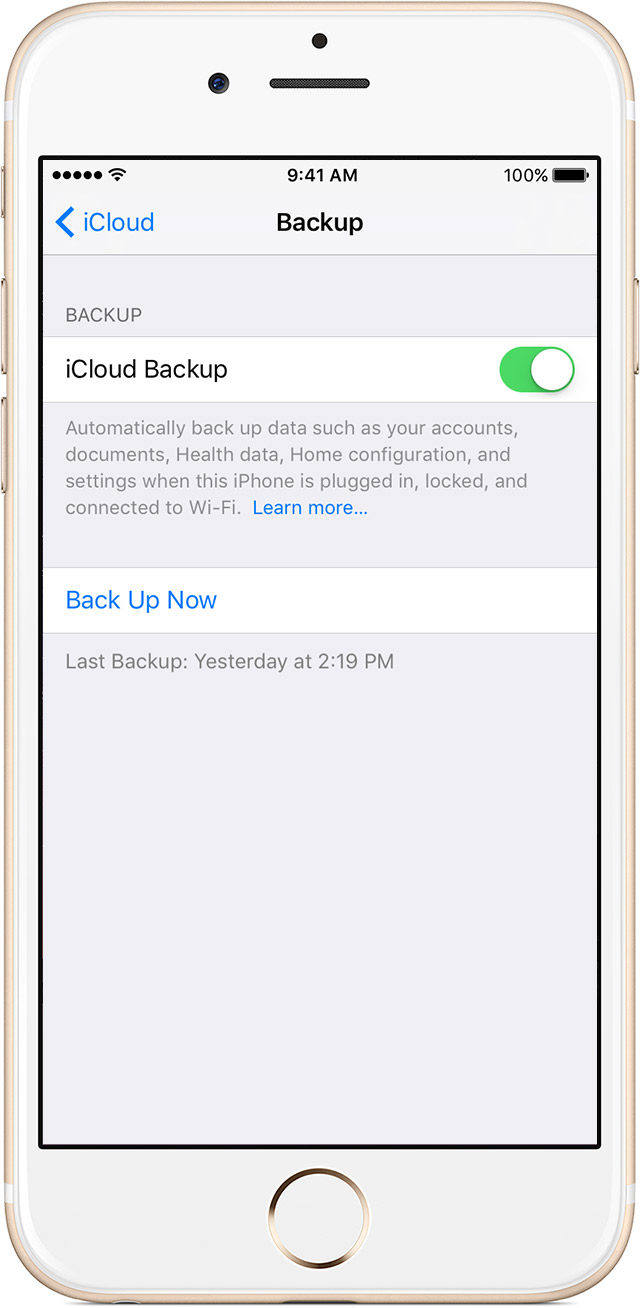
Ripristina i dati sanitari sul tuo nuovo iPhone da iCloud
- 1.Se hai già configurato il tuo nuovo iPhone, devi cancellare i contenuti prima di poter spostare i dati delle app di integrità. Tocca Impostazioni> Generale> Ripristina> Cancella contenuto e impostazioni. Con questa operazione, il nuovo telefono si riavvierà alla schermata Ciao.
- 2. Seguire le impostazioni di avvio fino a visualizzare l'interfaccia App e dati. Scegli Ripristina da Backup iCloud> Avanti> Accedi con il tuo ID Apple.
- 3. Controllare il backup appena creato per ripristinare i dati sanitari da iCloud. Attendere il completamento del processo.
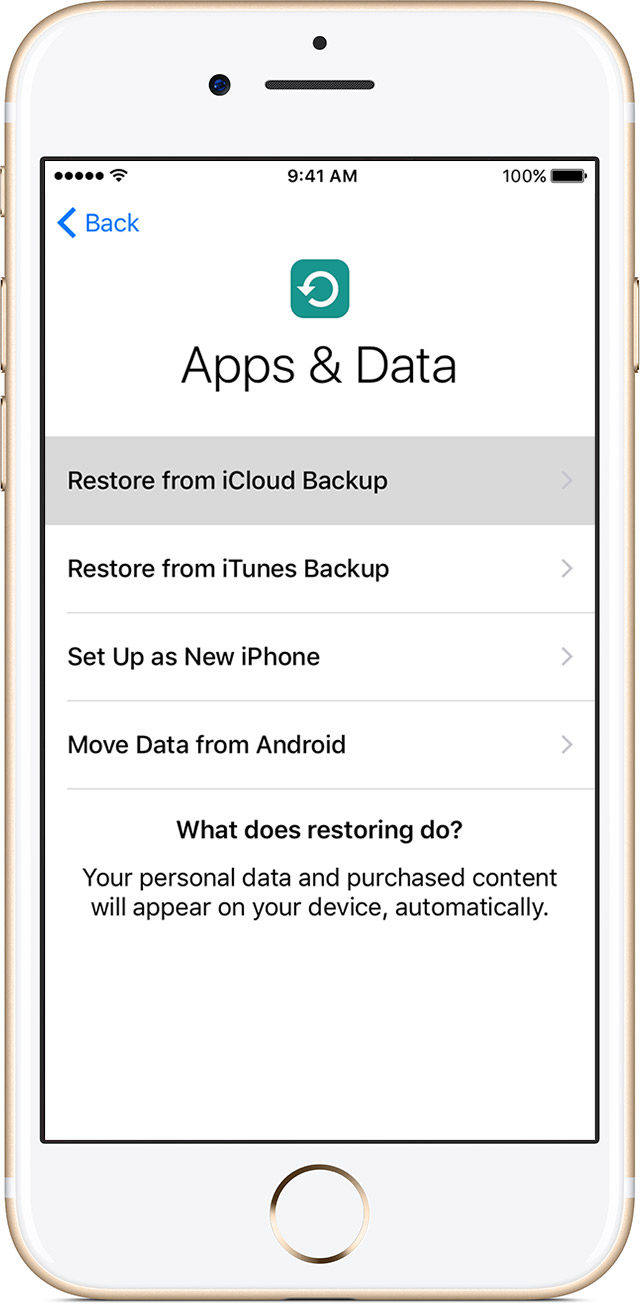
Con questo metodo è necessario correre il rischio chei dati potrebbero mancare dal tuo nuovo iPhone e iCloud potrebbe lasciarti alcuni dati in particolare per backup di grandi dimensioni. Se mi viene chiesto di scegliere tra i due, preferirò di più il backup crittografato di iTunes nonostante iTunes sia lento e rimanga sempre bloccato sul mio computer.
Il miglior strumento alternativo per il trasferimento e la gestione di file iPhone su iTunes
Sia iTunes che iCloud hanno delle restrizionitrasferire e ripristinare i dati iOS. Da un lato, solo il trasferimento di sola andata è supportato da iTunes o iCloud, dall'altro lato, tutti i dati in iPhone verranno sostituiti dopo il ripristino dal backup. Tenorshare iCareFone è una delle migliori alternative a iTunes per il trasferimento, il backup e il ripristino di file iPhone. Con esso è possibile eseguire il backup selettivo di tutte le informazioni dai dispositivi iOS e importare o esportare 9 file tra iPhone / iPad e PC / Mac, inclusi contatti, note, calendari, app, segnalibri, musica, iBooks, foto, video. Se sei preoccupato per l'utilizzo di iTunes, ti consigliamo di provare Tenorshare iCareFone.









